Как проверить, работает ли отслеживание событий Google Analytics
Опубликовано: 2022-12-02Вам интересно, как проверить, работает ли отслеживание событий Google Analytics?
В Google Analytics вы найдете множество полезных инструментов, которые помогут анализировать и отслеживать трафик вашего рекламного веб-сайта. Используя эти мощные инструменты, вы можете измерять производительность своего сайта, просматривая невероятные данные о ваших посетителях. Но нужно сказать одну мысль — как проверить, работает ли отслеживание событий Google Analytics.
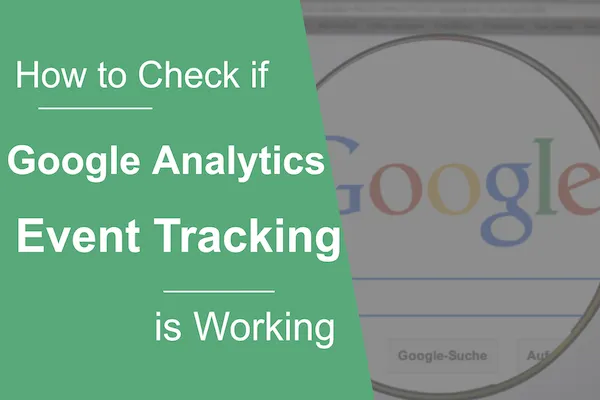
Среди инструментов Google Analytics также позволяет отслеживать определенные события. Отслеживая события, вы можете определить, когда пользователи взаимодействуют с определенными элементами и формами на вашей веб-странице. Это добавит контекст к другим данным, чтобы увидеть, как взаимодействие с пользователем влияет на ваш общий коэффициент конверсии.
Для отслеживания событий это довольно полезно, верно?
За исключением того, что, говоря об этой метрике, нам всегда задают один вопрос: «как проверить, работает ли отслеживание событий Google Analytics».
Это именно то, что мы объясняем в этом полезном руководстве. Мы ответим на следующие вопросы:
- Что такое события в Google Analytics?
- Как отслеживать события в Google Analytics
- Как проверить, работает ли отслеживание событий Google Analytics
Что такое события в Google Analytics?
Давайте поясним, что мы подразумеваем под событиями: в Google Analytics события — это действия пользователя на веб-странице, которые вы не можете отслеживать как просмотры страниц в течение сеанса. Сюда входят любые действия пользователей на веб-странице, которые считаются «событием» (иногда называемым «попаданием события»).
К таким событиям относятся:
- Переход по исходящим ссылкам
- Щелчки кнопок
- Воспроизведение видео и время просмотра
- Отправка форм
- Загрузка файлов
В двух словах, это все действия, которые пользователь совершает между входом и выходом с веб-страницы. Скажем, они попадают на страницу продукта, где щелкают изображение продукта и смотрят промо-ролик. Они будут классифицироваться как события и могут отслеживаться в Google Analytics (GA). Однако в стандартных отчетах GA все эти действия будут просто классифицироваться как один просмотр страницы.
Как отслеживать события в Google Analytics
Когда вы получите отчеты об отслеживании событий, вы увидите такие данные, как:
- Общее количество событий и среднее количество событий за сеанс
- Общее количество событий по категориям событий
- Данные сеанса для событий и категорий событий
- Данные электронной торговли для событий и категорий событий
Нетрудно оценить, насколько бесценны такие данные для оптимизации вашего сайта. Наряду с другими ключевыми показателями он обеспечивает быстрый метод анализа того, как посетители используют ваш сайт, и что необходимо изменить.
Чтобы начать отслеживать события в Google Analytics, вам нужно выполнить четыре простых шага:
Решите, какую переменную вы будете отслеживать
Для начала вам нужно открыть панель инструментов Диспетчера тегов Google. Оказавшись внутри, перейдите в «Переменные» в меню слева и нажмите кнопку «Настроить».

Это должно открыть окно в окне. Здесь вы можете настроить встроенную переменную. Рекомендуем проверить все переменные в разделах «Клики», «Формы» и «Видео».
После выбора всех соответствующих переменных вы можете выйти, нажав «X». Затем вернитесь в обзорное меню, используя меню слева.
Создать новый тег
Нажмите «Добавить новый тег»; в открывшемся окне выберите «Google Analytics: Universal Analytics» в качестве типа тега.
Должно открыться новое окно под названием «Конфигурация тега». Вам нужно изменить «Тип дорожки» на «Событие».
Персонализируйте параметры отслеживания событий
Теперь пришло время заполнить остальную часть формы в этом поле. Компоненты «категория события», «действие», «метка» и «значение» нужно будет либо заполнить вручную, либо заполнить с помощью встроенных переменных (нажмите кнопку «+»).
Последнее поле «Без взаимодействия» позволяет вам решить, считать ли событие сеанса отказом или нет.
Например: если вы выберете «Верно», когда посетитель попадет на вашу страницу, это вызовет событие (например, отправку контактной формы), но когда он уйдет, сеанс будет засчитан как отказ. В противном случае это не будет считаться отказом.
Наконец, заполните поле «Идентификатор отслеживания» своим идентификатором отслеживания GA. Нажмите «Сохранить», чтобы закончить.
Выберите триггер события
Под формой «Конфигурация тега» щелкните раздел «Триггеры». Вам нужно будет нажать кнопку «+», затем значок карандаша, чтобы настроить новый триггер.
Сначала выберите тип триггера — например, отправка формы, видимость элемента, глубина прокрутки и т. д.
Затем дайте вашему триггеру имя и определите условие, при котором он должен срабатывать.
Наконец, нажмите «Сохранить» после настройки триггера и нажмите «Сохранить» в настройке тега события. Готово.
Как проверить, работает ли отслеживание событий Google Analytics
После того, как все настроено, вы захотите проверить, работает ли оно. Вам нужно будет проверить свои отчеты.
Если все настроено правильно, вы должны сразу увидеть, как события начинают появляться в вашем «Обзоре событий». Перейдите в GA, затем выберите «Поведение» >> «События» >> «Обзор». Здесь вы увидите всю поступающую информацию.
На этом экране вы должны увидеть:
- Всего событий: количество событий, произошедших
- Уникальные события: количество просмотров события хотя бы один раз за сеанс.
- Значение события: количество событий, умноженное на присвоенное им значение.
- Среднее значение каждого события: общее значение каждого события, деленное на количество событий.
- Сеансы с событиями: количество сеансов, в которых произошло хотя бы одно событие.
- События/сессия с событием: общее количество событий за сессию
Для получения дополнительной информации вам нужно будет просмотреть другие вкладки в разделе событий. Например, «Главные события» могут информировать вас о том, как конкретное взаимодействие с веб-сайтом влияет на электронную коммерцию или как событие влияет на поведение пользователя, связанное с конкретным продуктом.
Смущенный? Мы можем помочь вам отслеживать события в Google Analytics
Если вы все еще немного сбиты с толку, это совершенно нормально. Отслеживание событий в Google Analytics может занять некоторое время, чтобы разобраться. Вот где мы вступаем. Наша команда экспертов может помочь вам воспользоваться всеми показателями Google Analytics, чтобы ваш сайт полностью раскрыл свой потенциал.
